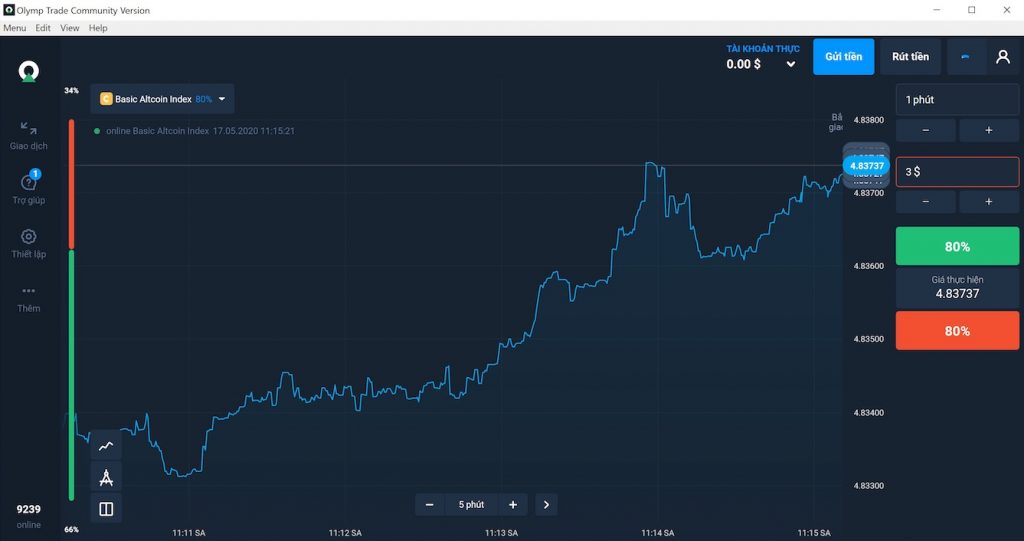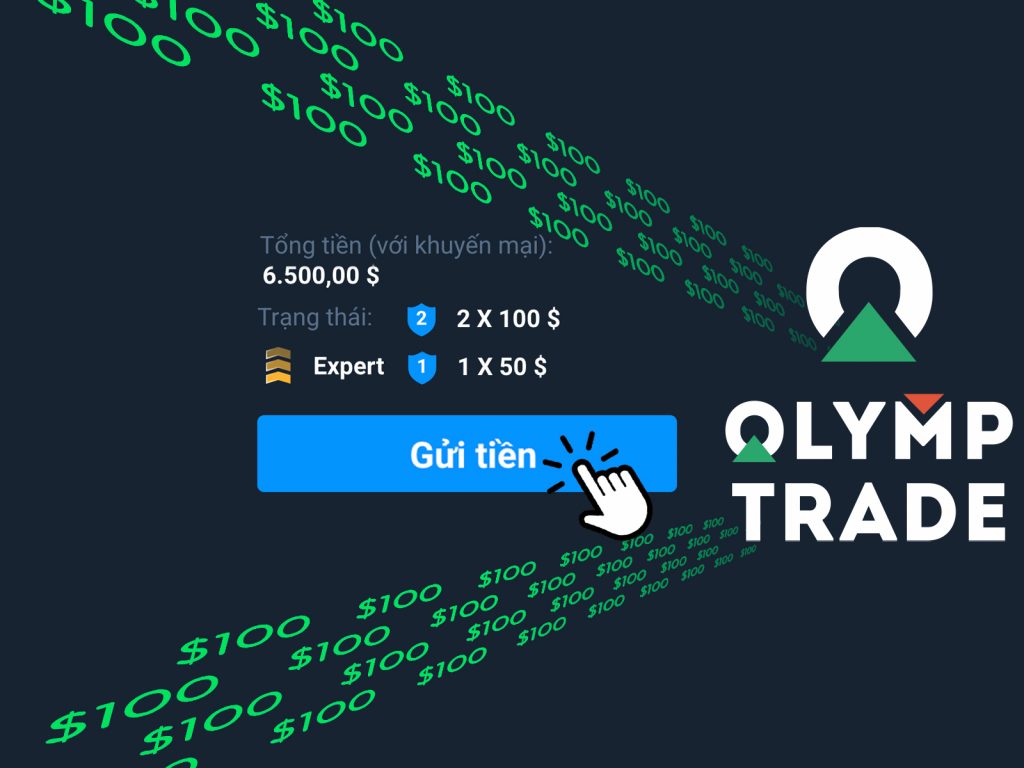Olymp Trade dành cho Desktop cung cấp nhiều lợi thế tốt hơn khi giao dịch Forex hoặc Fixed Time Trade. Trong khi mọi người bị mắc kẹt với hiệu năng thấp của PC, các sự cố với trình duyệt, thì Ứng dụng Olymp Trade trên Windows 10 đã xử lý tất cả các vấn đề đó, giúp ứng dụng mượt mà hơn trong quá trình sử dụng. Bài viết này sẽ mô tả cách tải xuống và cài đặt Ứng dụng Olymp Trade trên Windows.
Điểm đặc biệt trong ứng dụng Olymp Trade for PC/Desktop là gì?
Ứng dụng Olymp Trade có nhiều tính năng có thể mang lại lợi ích cho các nhà giao dịch cá nhân. Thật vậy, lý do chính để sử dụng ứng dụng này thay vì trình duyệt là bảo mật và tốc độ.
Sử dụng phiên bản máy tính để bàn an toàn hơn phiên bản trình duyệt và nếu bảo mật là yếu tố thiết yếu đối với bạn, đây chính là lựa chọn phù hợp. Một lý do phổ biến khác là tốc độ của các ứng dụng máy tính để bàn. Nếu bạn đang chạy một máy tính cũ hơn hoặc một máy tính có bộ nhớ hạn chế, ứng dụng máy tính để bàn thường sẽ hoạt động nhanh hơn nhiều so với trình duyệt.
Phiên bản Olymp Trade trên Windows 10 đã cải thiện hiệu suất khi so sánh nó với trang web. Bên cạnh đó, đồ họa trên phiên bản ứng dụng Windows mượt mà hơn nhiều lần. Do đó, giao dịch trên Desktop sẽ tiết kiệm thời gian của bạn rất nhiều.
Nếu bạn không có tài khoản Olymp Trade để giao dịch Forex, hãy đăng ký bằng nút bên dưới để nhận 10.000 đô la ngay lập tức. Và xem bài viết https://traderrr.com/vi/huong-dan-dang-ky-tai-khoan-olymp-trade-xac-thuc-nhan-10000-mien-phi/ để đăng ký và nhận $10000.
Cài đặt ứng dụng Olymp Trade trên Windows
Bước 1: Truy trang tải xuống của Olymp Trade
Bạn cần đến https://olymptrade.com/download để tải về.
Bước 2: Nhấp vào nút Windows để tải xuống trình cài đặt
App Olymp Trade có sẵn trên App Store, Google Play, macOS, Windows 32 bit, Windows 64 bit.
Nhấp vào nút Windows x64 để tải xuống ứng dụng Olymp Trade.
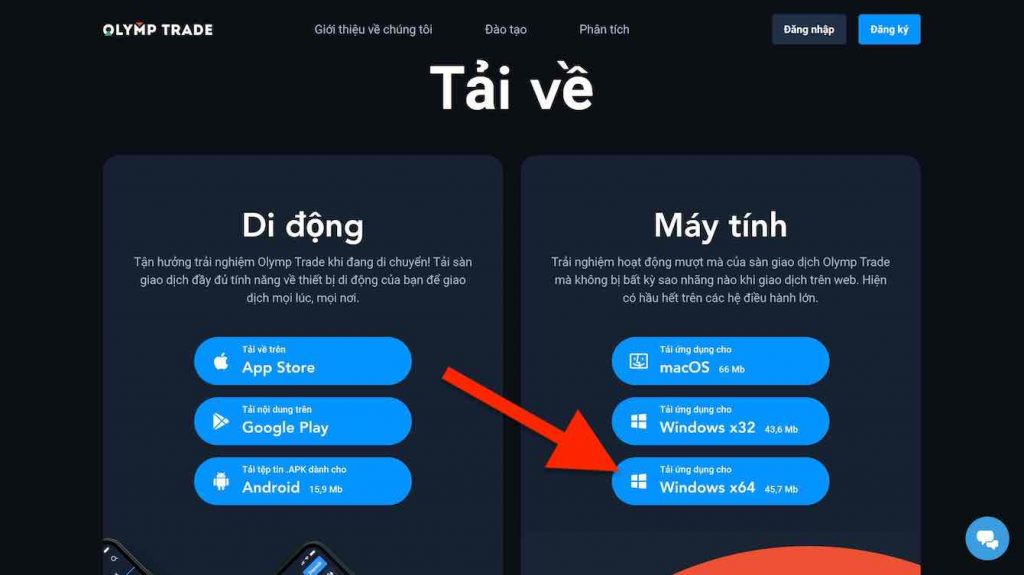
Bước 3: Mở tệp đã tải xuống
Bạn cần mở tệp đã tải xuống. Sau đó, trình cài đặt sẽ bắt đầu ngay lập tức như dưới đây.
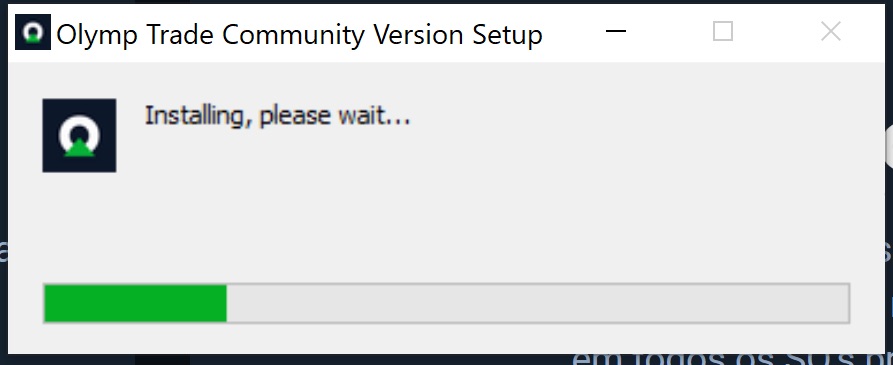
Sau khi cài đặt thành công, Olymp Trade Community Version sẽ xuất hiện với Trang đăng nhập
Bước 4: Đăng nhập tài khoản Olymp Trade của bạn tại trang Đăng nhập
Ở bước này, đôi khi bạn không thể đăng nhập bằng tài khoản Facebook hoặc tài khoản Gmail.
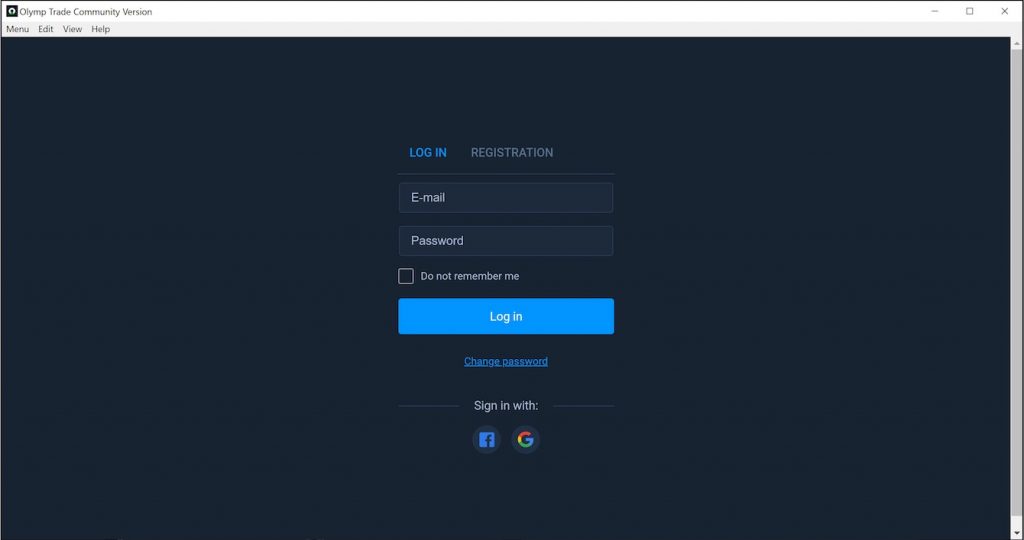
Bước 5: Kết thúc, bạn đã cài đặt Ứng dụng Olymp Trade trên Windows
Các tính năng của Ứng dụng Olymp Trade trên Windows hoàn toàn mượt mà hơn trang web. Do đó, chúng tôi khuyên bạn nên sử dụng Ứng dụng này trên Windows 10 thường xuyên hơn.